Crear apagado, reiniciar, cerrar sesión, suspender los accesos directos en el escritorio de Windows
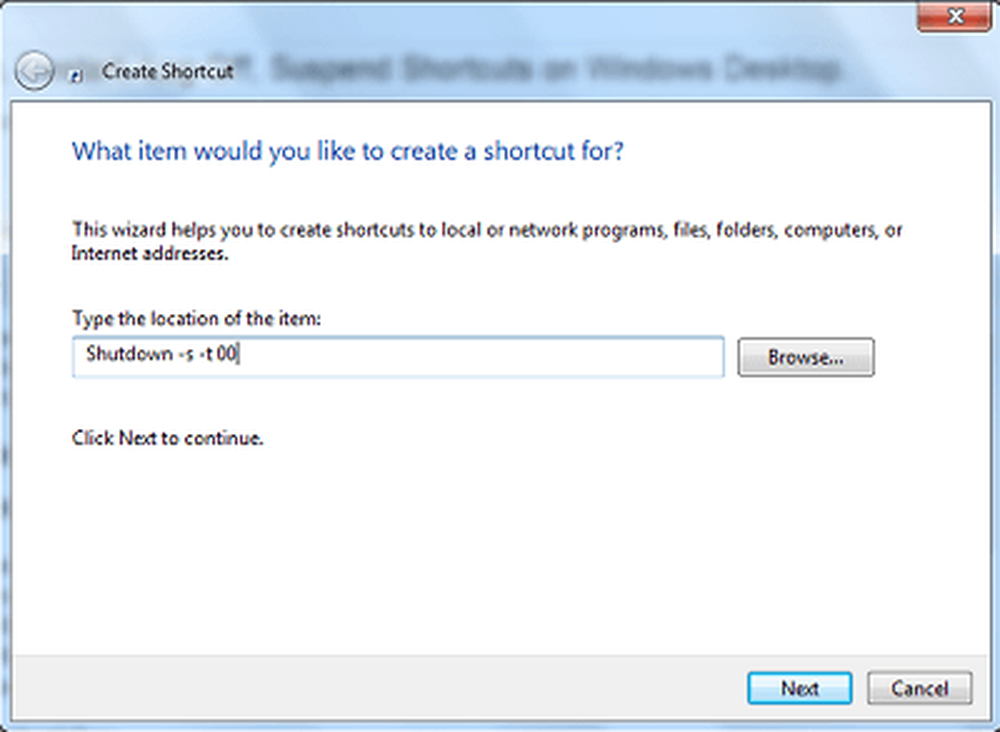
A veces, sentimos la necesidad de tener una manera simple y fácil de acceder a diferentes menús de Windows. Una forma es usar los métodos abreviados de teclado para cerrar Windows. Otra forma es creando accesos directos para estos menús. Este tutorial lo guiará a través del proceso de creación de accesos directos de escritorio para varios menús de opciones de energía en Windows: atajo para apagar, reiniciar, cerrar sesión y suspender sus computadoras Windows fácilmente.
Crear atajo de APAGADO
Haga clic derecho en un área vacía en su escritorio. Seleccione Nuevo> Acceso directo.
En el primer cuadro del Asistente para crear accesos directos, escriba:
Cierre -s -t 00
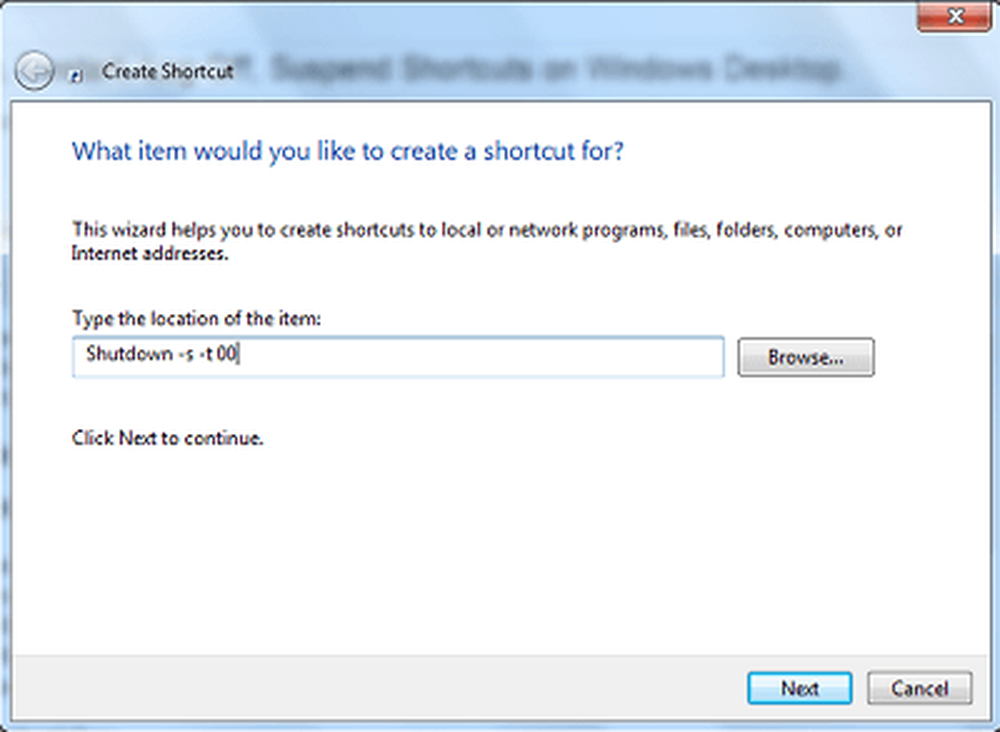
Haga clic en Siguiente. Nombre el método abreviado: Apagar y haga clic en Finalizar.
A continuación, seleccione un apropiado icono para ello!
Para asignarle un icono, haga clic con el botón derecho en el acceso directo recién creado> Propiedades> pestaña Acceso directo> botón Cambiar icono. Seleccione uno de los íconos del sistema o busque el ícono de su elección y haga clic en Aceptar.
Crear acceso directo RESTART
En el primer cuadro del Asistente para crear accesos directos, escriba:
Cierre -r -t 00
Haga clic en Siguiente. Asigne un nombre al acceso directo: Reinicie y haga clic en Finalizar.
Una vez más, seleccione un icono apropiado para ello.
Crear acceso directo LOG OFF
En el primer cuadro del Asistente para crear accesos directos, escriba:
Shutdown.exe -L
Haga clic en Siguiente. Asigne un nombre al acceso directo: Cerrar sesión y haga clic en Finalizar.
A continuación, seleccione un icono apropiado para ello.
Crear acceso directo SUSPENDER
En el cuadro de texto Crear ubicación de asistentes de acceso directo, escriba:
rundll32.exe PowrProf.dll, SetSuspendState
Asígnele al acceso directo un nombre como Hibernar y seleccione un icono para él..
Hay una salida más fácil - también puede utilizar nuestro Atajos prácticos, Un freeware para crear y muchos otros accesos directos. Fije los accesos directos creados a su pantalla de inicio, menú de inicio o barra de tareas. También puede agregar un acceso directo al modo de suspensión. Normalmente, tiene que ingresar la "contraseña de administrador" cada vez, ya que el comando del sistema necesita privilegios elevados. Pero un programa creado por hackerman1 funciona sin ninguna contraseña. Eche un vistazo a esta publicación en nuestro foro de TWC.. Leer siguiente: Use Cortana para reiniciar, cerrar sesión, hibernar, apagar, suspender, bloquear la computadora con Windows 10. Se mudó de WVC



